Как проверить кодек Bluetooth в Windows 11/10
Этот пост покажет вам, как проверить кодек Bluetooth в Windows 11/10. Аудиокодеки Bluetooth определяют, как Bluetooth передает данные с исходного устройства на ваше устройство Bluetooth. Они кодируют и декодируют цифровые аудиоданные в цифровой формат. Однако разные устройства поддерживают разные кодеки с разными характеристиками.

Какой аудиокодек Bluetooth использует Windows 11?
Существуют различные аудиокодеки Bluetooth, такие как SBC (поддиапазонное кодирование), AAC (расширенное аудиокодирование), aptX и LDAC (аудиокодек с низкой задержкой). Используемый кодек зависит от того, какой из них поддерживается подключенным Bluetooth-устройством. Windows автоматически использует тот, который поддерживается обоими устройствами.
Windows 11 изначально поддерживает только Bluetooth-кодеки AAC и SBC:
Программы для Windows, мобильные приложения, игры - ВСЁ БЕСПЛАТНО, в нашем закрытом телеграмм канале - Подписывайтесь:)
- SBC: это базовый аудиокодек, разработанный Организацией стандартов Bluetooth. Он имеет низкую скорость глубины 16 бит, максимальную скорость передачи данных 320 Кбит/с и максимальную частоту 48 кГц.
- AAC: Advanced Audio Coding — это кодек Bluetooth для устройств Apple. Частота дискретизации составляет 44,1 кГц, а максимальный битрейт — 320 Кбит/с.
Как проверить кодек Bluetooth в Windows 11/10?
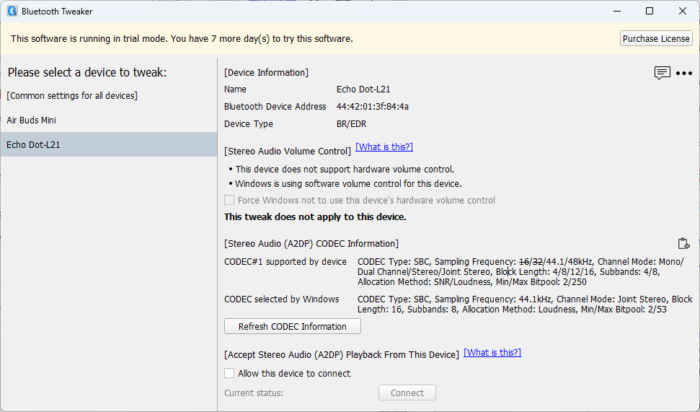
В Windows нет метода по умолчанию для проверки кодеков Bluetooth. Однако вы можете извлечь эту информацию с помощью сторонних приложений. Здесь мы будем использовать Bluetooth Tweaker, то есть инструмент Windows, который может проверять наличие поддерживаемых кодеков, используемых подключенными устройствами. Это платное приложение, но есть бесплатная пробная версия на 7 дней.
Вот как вы можете проверить кодек Bluetooth на вашем устройстве Windows:
- Скачать Bluetooth Tweaker, установите его и выберите вариант «Начать пробную версию».
- После установки приложения вам будет предложено перезагрузить устройство, чтобы завершить процедуру.
- При перезагрузке подключите Bluetooth-устройство, чей аудиокодек вы хотите узнать.
- Запустите приложение Bluetooth Tweaker и выберите подключенное устройство на левой панели.
- Щелкните Обновить информацию о кодеке.
- Будет видна вся соответствующая информация, включая кодеки, поддерживаемые устройством и вашим ПК.
Пробная версия позволяет проверить информацию о кодеке только одного устройства Bluetooth. Как только ваша работа будет завершена, вы можете удалить инструмент.
Читайте: Как проверить версию адаптера Bluetooth в Windows 11
Надеюсь, это поможет.
Есть ли в Windows 11 кодек AAC?
Advanced Audio Coding, или AAC, — это один из кодеков, поддерживаемых Windows 11. Это популярный кодек Bluetooth, используемый Apple Music, Spotify и т. д. для потоковой передачи высококачественного звука. Однако, если ваше устройство Bluetooth не поддерживает AAC, Windows автоматически использует следующий лучший доступный кодек.
Читайте: Как проверить установленные кодеки в Windows 11
Как найти видеокодеки в Windows 11?
Чтобы найти видеокодеки на вашем устройстве Windows, щелкните правой кнопкой мыши видеофайл в библиотеке и выберите «Свойства». Перейдите на вкладку «Файл», чтобы найти видеокодек в разделах «Аудиокодек» и «Видеокодек».
Программы для Windows, мобильные приложения, игры - ВСЁ БЕСПЛАТНО, в нашем закрытом телеграмм канале - Подписывайтесь:)